
Orodha ya maudhui:
- Vifaa
- Hatua ya 1: Ingiza Kadi ya Micro-SD ndani ya adapta
- Hatua ya 2: Chomeka Kiboreshaji cha Kadi ya SD kwenye Laptop
- Hatua ya 3: Nenda kwa 'google.com'
- Hatua ya 4: Tafuta maneno muhimu 'Raspbian OS Download' na Bonyeza Enter Key
- Hatua ya 5: Bonyeza mara mbili kwenye Kiunga Kutoka 'Raspberrypi.org' na Nenda kwenye Wavuti Rasmi
- Hatua ya 6: Bonyeza mara mbili kwenye Kijipicha cha 'Raspbian' katika Sehemu ya Upakuaji
- Hatua ya 7: Nenda kwa "Raspbian Buster na Desktop na Programu inayopendekezwa" Sehemu, na Chagua Chaguo la 'Pakua Zip'
- Hatua ya 8: Upakuaji wako Unapaswa Kuanza Moja kwa Moja. Subiri! Mpaka Umalize
- Hatua ya 9: Ondoa Faili ya Zip Iliyopakuliwa Ukitumia Programu Yoyote Kama 7-zip au WinRAR Nk Baada ya Uchimbaji Umekamilika, Unapaswa Kuona Faili ya.img kwenye Folda Iliyoondolewa
- Hatua ya 10: Wakati huo huo, Rudi kwenye Kivinjari cha Wavuti, Nenda kwenye "Mwongozo wa usanikishaji" Kiunga Juu ya Ukurasa Ambayo Umepakua OS
- Hatua ya 11: Nenda kwa Sehemu ya Win32DiskImager
- Hatua ya 12: Chini ya Sehemu ya Win32DiskImager Bonyeza mara mbili kwenye Ukurasa wa Mradi wa SourceForge kupakua Programu
- Hatua ya 13: Kwenye Wavuti ya SourceForge.net, Bonyeza Chaguo la 'Pakua' ili Kuanzisha Mchakato wa Upakuaji
- Hatua ya 14: Baada ya Kupakua, Sakinisha 'win32Disk Imager' Kutumia Faili ya Usanidi
- Hatua ya 15: Bonyeza 'Sakinisha' ili Kuanzisha Usakinishaji kisha Subiri Mpaka Usakinishaji Ukamilike. Bonyeza 'Maliza' Mwisho
- Hatua ya 16: Baada ya Usakinishaji kukamilika wazi 'win32Disk Imager' na Chagua Faili ya Picha Ili Kuchomwa
- Hatua ya 17: Chini ya Chaguo la 'Kifaa' Chagua Hifadhi Sahihi (Mahali pa Kadi ya Micro-SD, ambayo imechomekwa kwenye Laptop yako)
- Hatua ya 18: Baada ya kuchagua Faili ya Picha Sahihi, bonyeza mara mbili kwenye "Andika" Chaguo ili Kuanzisha Mchakato wa Kuungua. Subiri Mpaka Mchakato Uishe. MUHIMU: Baada ya Ufungaji Windows Itakuuliza Umbiza Hifadhi Bonyeza 'Ghairi'
- Hatua ya 19: Sasa Ondoa Kadi ya SD kutoka kwa Laptop na uweke kwenye Slot ya Kadi ya SD ya RaspberryPi
- Hatua ya 20: Unganisha Kinanda na Panya kwa Raspberry Pi
- Hatua ya 21: Unganisha Monitor na Msaada wa Cable ya HDMI. Kumbuka Raspberry Pi Inayo bandari ya HDMI-nje na kwa hivyo Lazima Ingizwe tu kwa Vifaa vya HDMI-kama vile, Wachunguzi. Usichukue HDMI-kutoka kwa Raspberry Pi kuingia kwenye LAPTOP yako
- Hatua ya 22: Mwishowe Chomeka Raspberry PI
- Hatua ya 23: Usanidi wa Mwisho Unaonekana Hivi
- Hatua ya 24: Ikiwa kila kitu kinaenda sawa, unapaswa kuona OS ya Raspbian Imewekwa kwenye Pi yako ya Raspberry. kwa Maswali yoyote Wasiliana '[email protected]'
- Mwandishi John Day [email protected].
- Public 2024-01-30 12:50.
- Mwisho uliobadilishwa 2025-01-23 15:11.
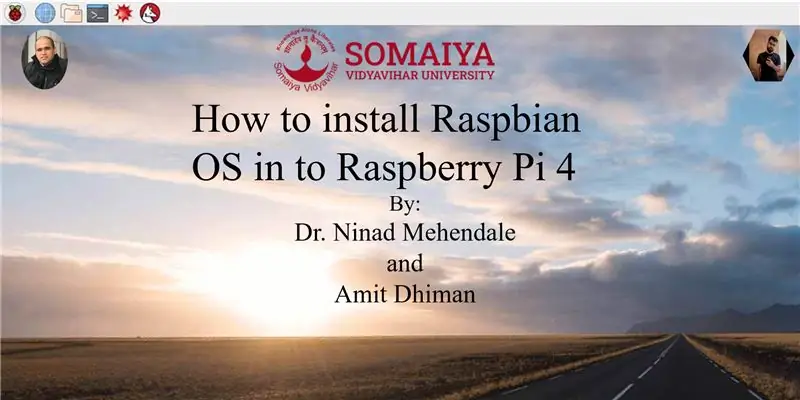
Hii ndio mafunzo ya kwanza kwenye safu ya Raspberry Pi
Maandalizi ya Yaliyomo: Dk. Ninad Mehendale, Bwana Amit Dhiman
Kuweka OS ya Raspbian katika Raspberry Pi ni moja ya hatua za msingi zaidi ambazo mtu anapaswa kujua. Tunawasilisha utaratibu rahisi wa hatua kwa hatua sawa.
Tunatumahi, nyote mtaweza kufuata.
Wacha tuanze!
Vifaa
Utahitaji vitu vifuatavyo:
Raspberry Pi 4
Kadi ya SD (Inayopendelea: 32GB, darasa la 10, UHC-I)
Laptop na Windows na unganisho la mtandao
Hatua ya 1: Ingiza Kadi ya Micro-SD ndani ya adapta

Hatua ya 2: Chomeka Kiboreshaji cha Kadi ya SD kwenye Laptop
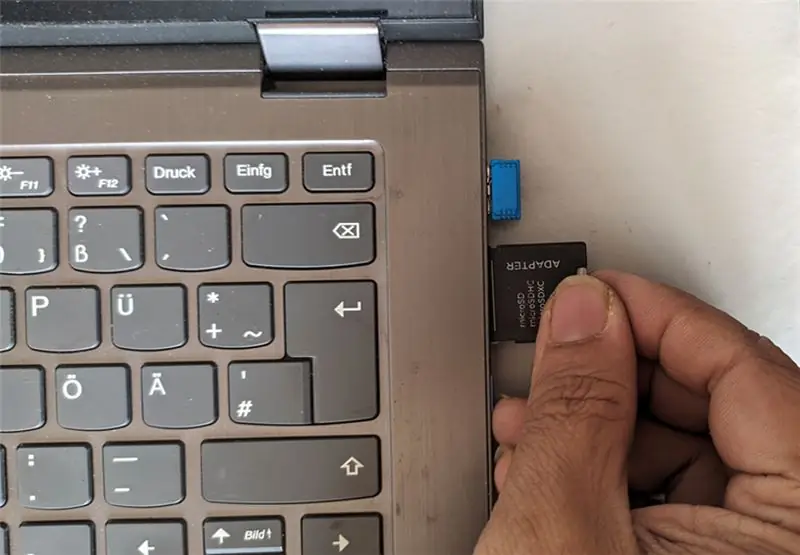
Hatua ya 3: Nenda kwa 'google.com'
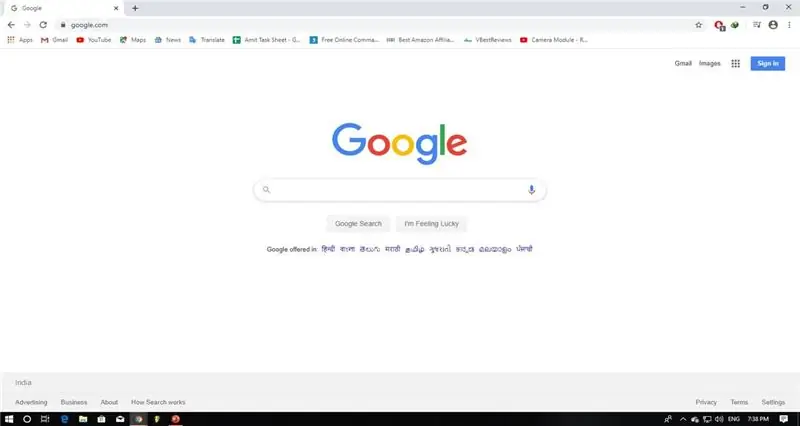
Hatua ya 4: Tafuta maneno muhimu 'Raspbian OS Download' na Bonyeza Enter Key
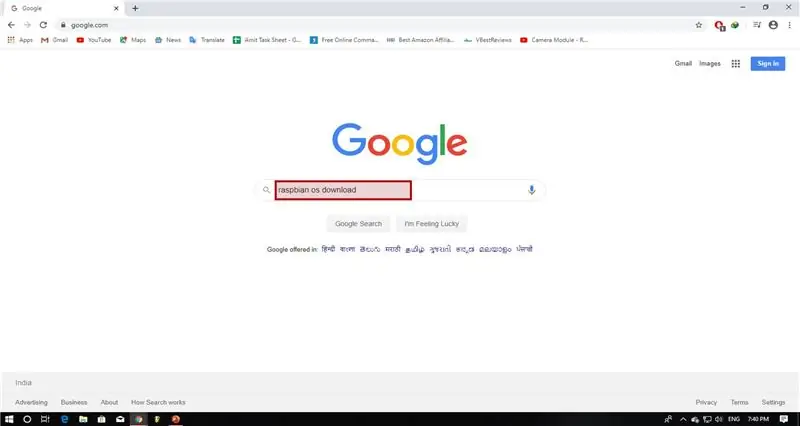
Hatua ya 5: Bonyeza mara mbili kwenye Kiunga Kutoka 'Raspberrypi.org' na Nenda kwenye Wavuti Rasmi
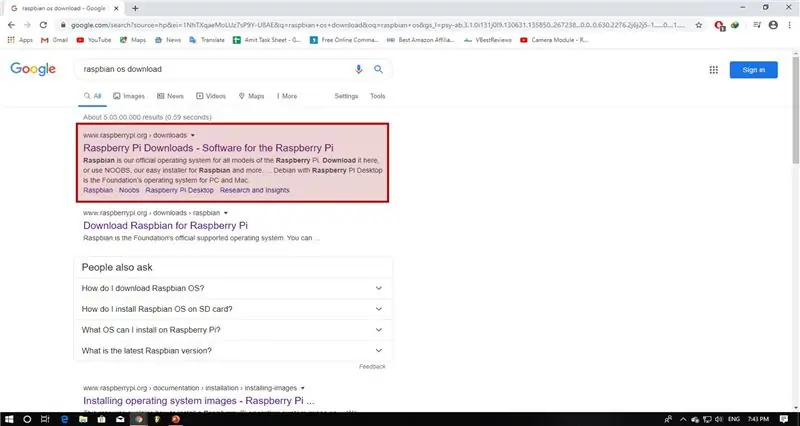
www.raspberrypi.org/downloads/
Hatua ya 6: Bonyeza mara mbili kwenye Kijipicha cha 'Raspbian' katika Sehemu ya Upakuaji
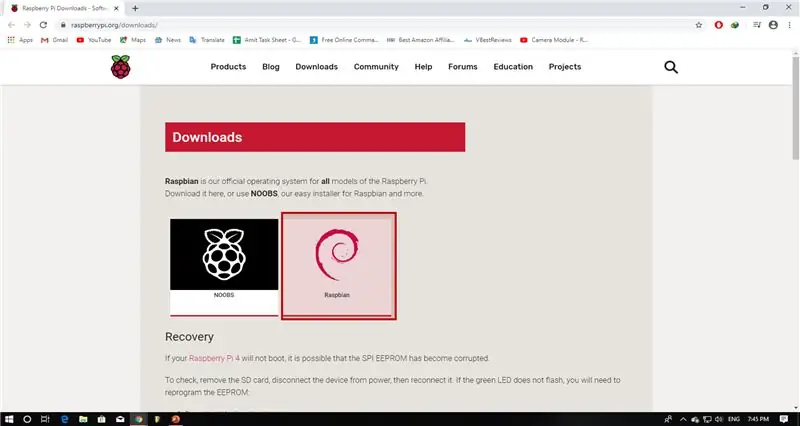
Hatua ya 7: Nenda kwa "Raspbian Buster na Desktop na Programu inayopendekezwa" Sehemu, na Chagua Chaguo la 'Pakua Zip'
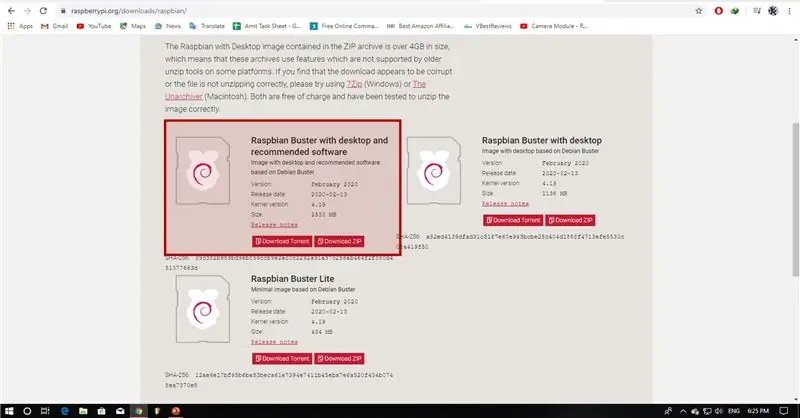
Hatua ya 8: Upakuaji wako Unapaswa Kuanza Moja kwa Moja. Subiri! Mpaka Umalize
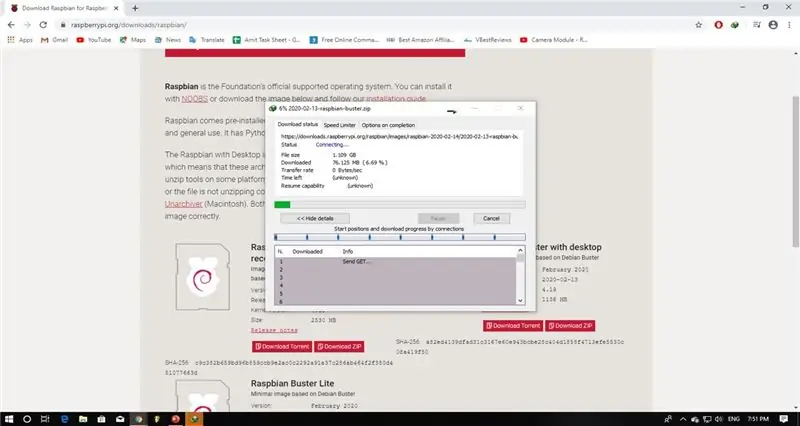
Hatua ya 9: Ondoa Faili ya Zip Iliyopakuliwa Ukitumia Programu Yoyote Kama 7-zip au WinRAR Nk Baada ya Uchimbaji Umekamilika, Unapaswa Kuona Faili ya.img kwenye Folda Iliyoondolewa
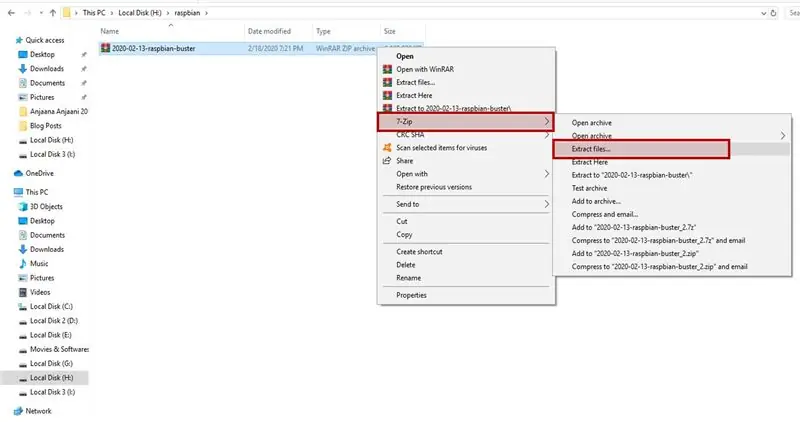
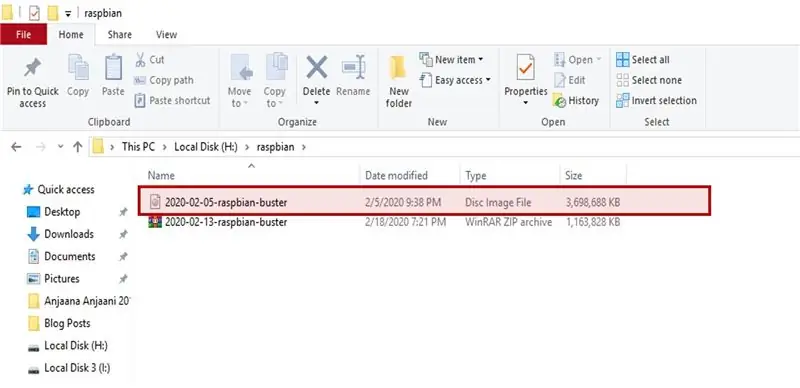
Hatua ya 10: Wakati huo huo, Rudi kwenye Kivinjari cha Wavuti, Nenda kwenye "Mwongozo wa usanikishaji" Kiunga Juu ya Ukurasa Ambayo Umepakua OS
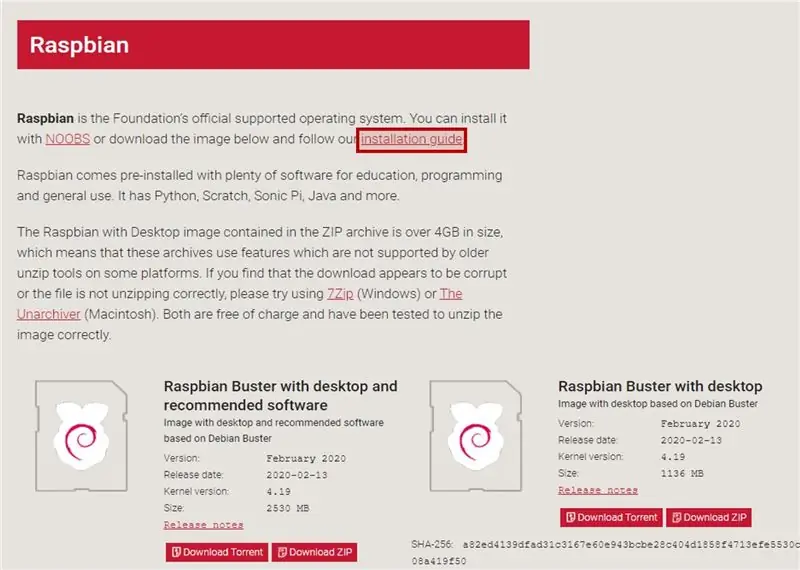
Hatua ya 11: Nenda kwa Sehemu ya Win32DiskImager
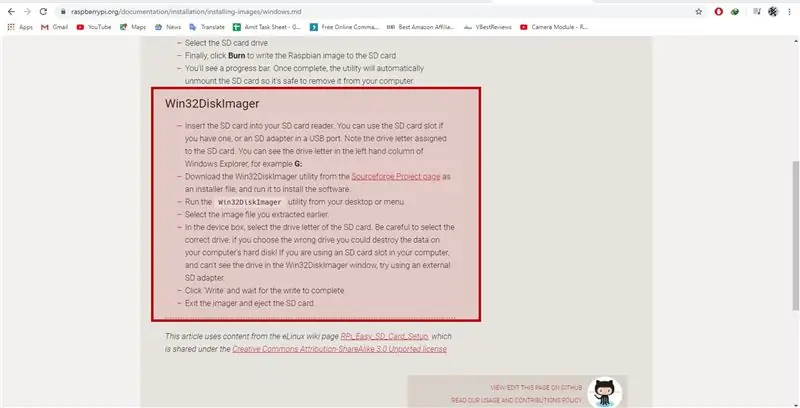
www.raspberrypi.org/documentation/installation/installing-images/windows.md
Hatua ya 12: Chini ya Sehemu ya Win32DiskImager Bonyeza mara mbili kwenye Ukurasa wa Mradi wa SourceForge kupakua Programu
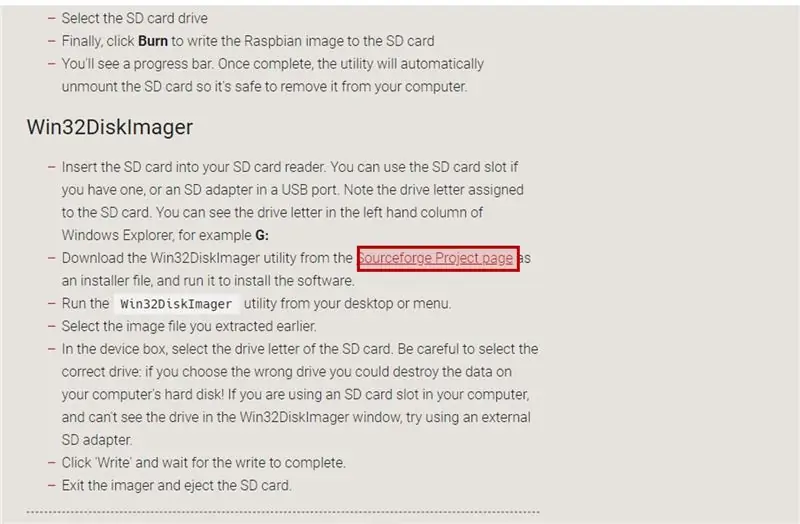
Hatua ya 13: Kwenye Wavuti ya SourceForge.net, Bonyeza Chaguo la 'Pakua' ili Kuanzisha Mchakato wa Upakuaji
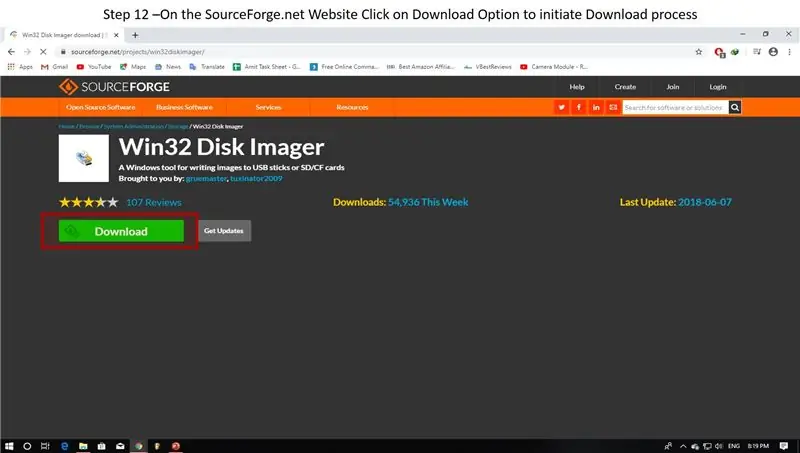
Hatua ya 14: Baada ya Kupakua, Sakinisha 'win32Disk Imager' Kutumia Faili ya Usanidi
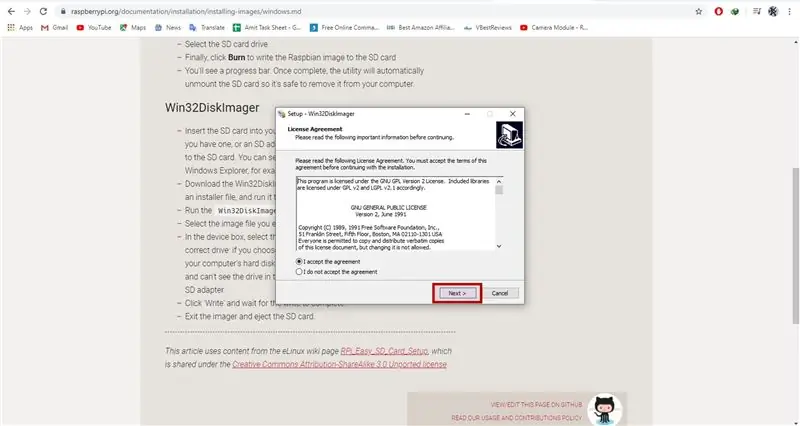
Hatua ya 15: Bonyeza 'Sakinisha' ili Kuanzisha Usakinishaji kisha Subiri Mpaka Usakinishaji Ukamilike. Bonyeza 'Maliza' Mwisho
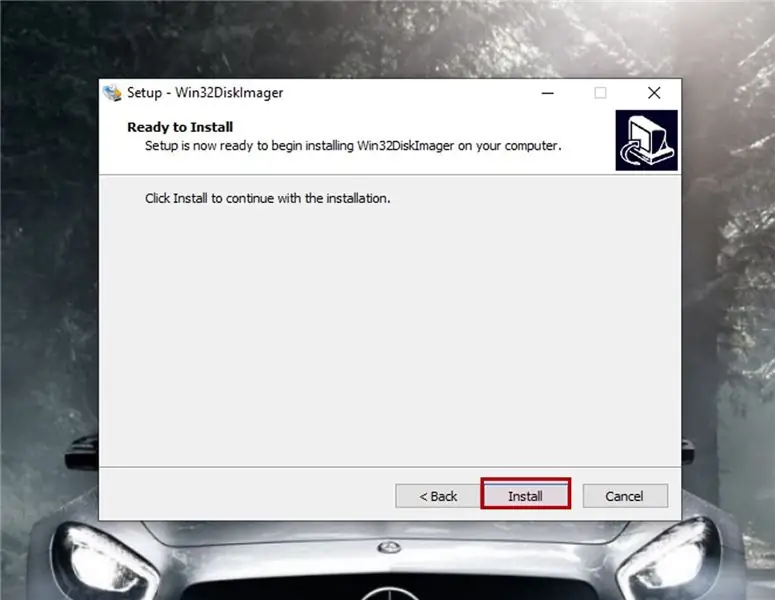
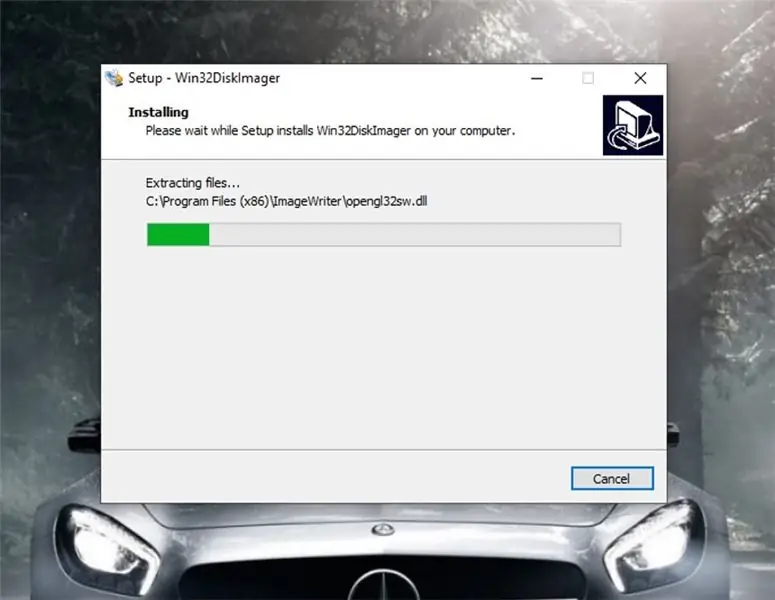
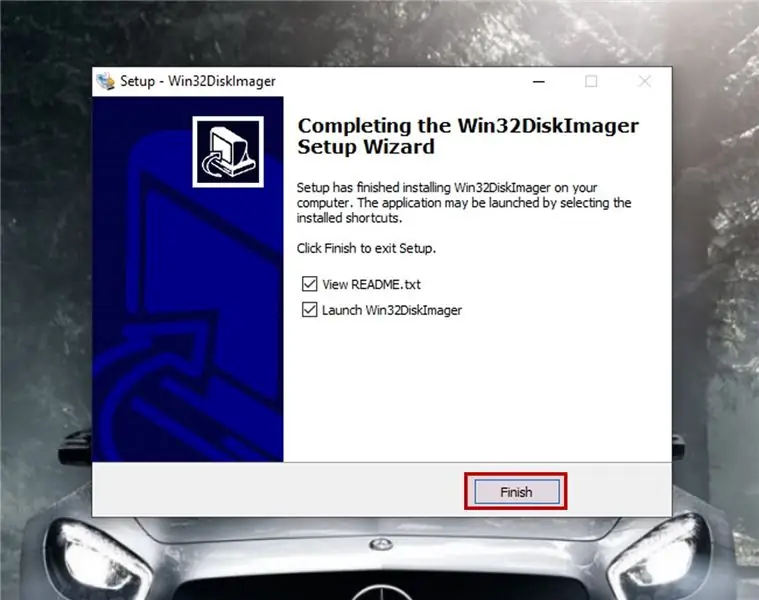
Hatua ya 16: Baada ya Usakinishaji kukamilika wazi 'win32Disk Imager' na Chagua Faili ya Picha Ili Kuchomwa
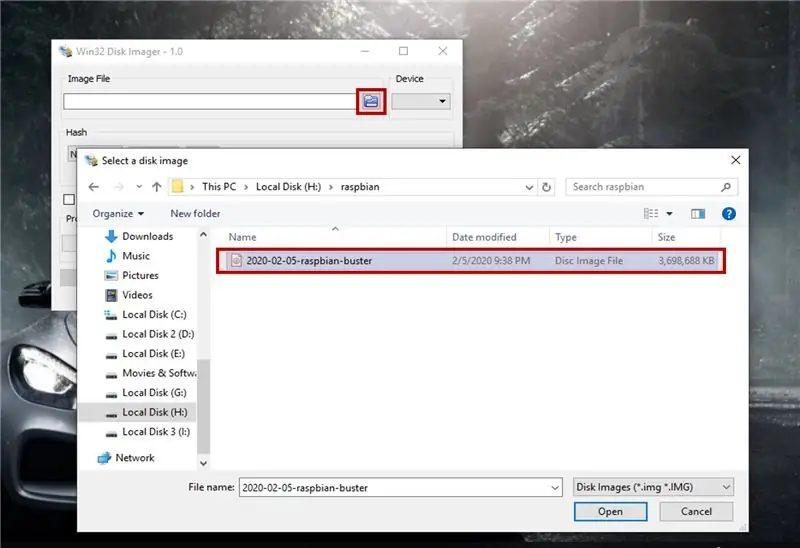
Hatua ya 17: Chini ya Chaguo la 'Kifaa' Chagua Hifadhi Sahihi (Mahali pa Kadi ya Micro-SD, ambayo imechomekwa kwenye Laptop yako)
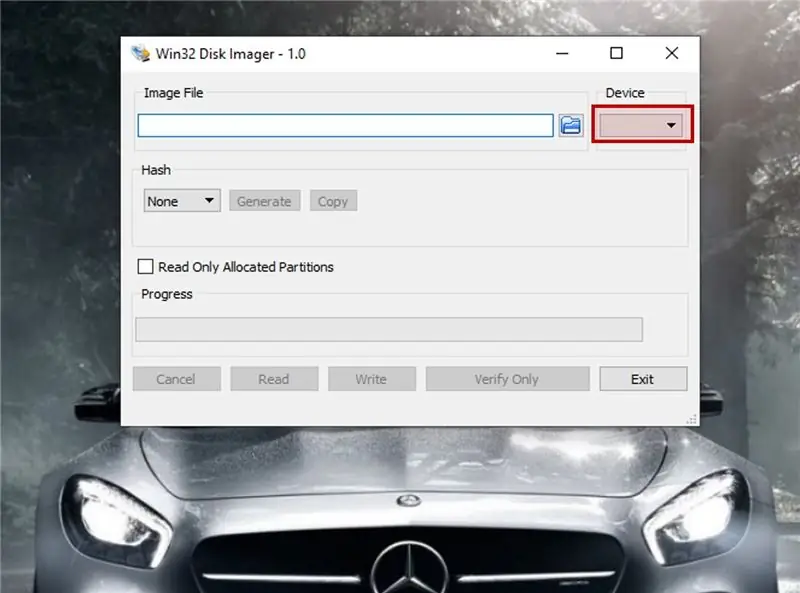
Hatua ya 18: Baada ya kuchagua Faili ya Picha Sahihi, bonyeza mara mbili kwenye "Andika" Chaguo ili Kuanzisha Mchakato wa Kuungua. Subiri Mpaka Mchakato Uishe. MUHIMU: Baada ya Ufungaji Windows Itakuuliza Umbiza Hifadhi Bonyeza 'Ghairi'
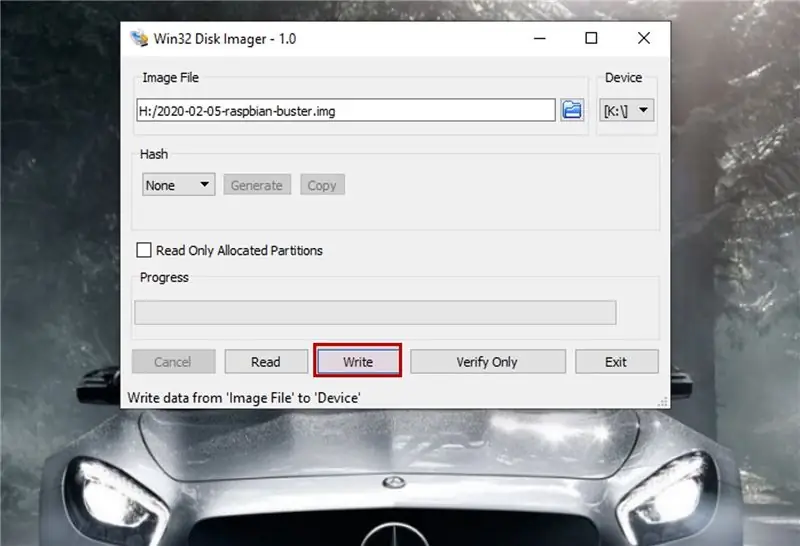
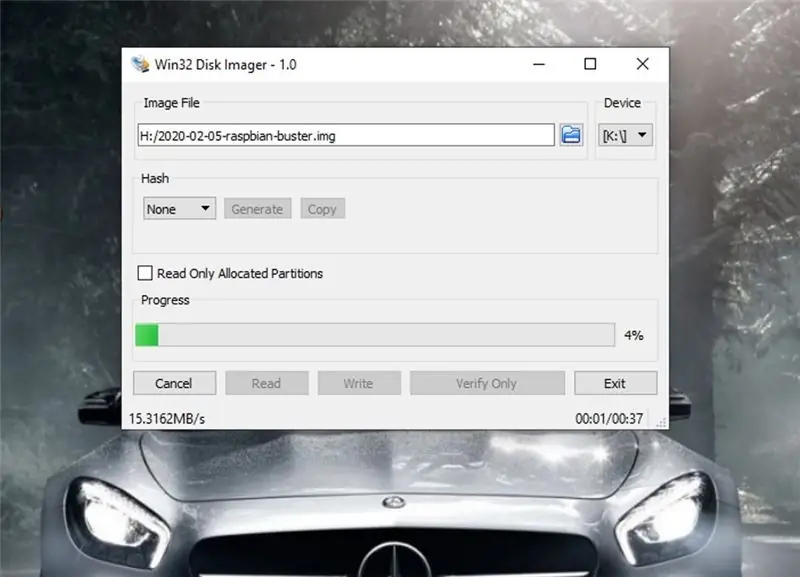
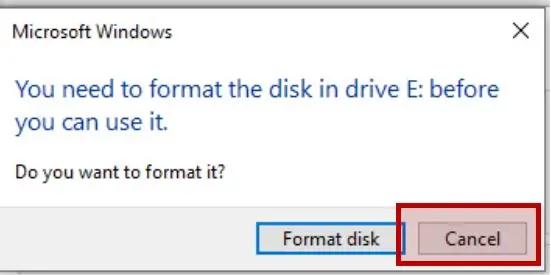
Hatua ya 19: Sasa Ondoa Kadi ya SD kutoka kwa Laptop na uweke kwenye Slot ya Kadi ya SD ya RaspberryPi
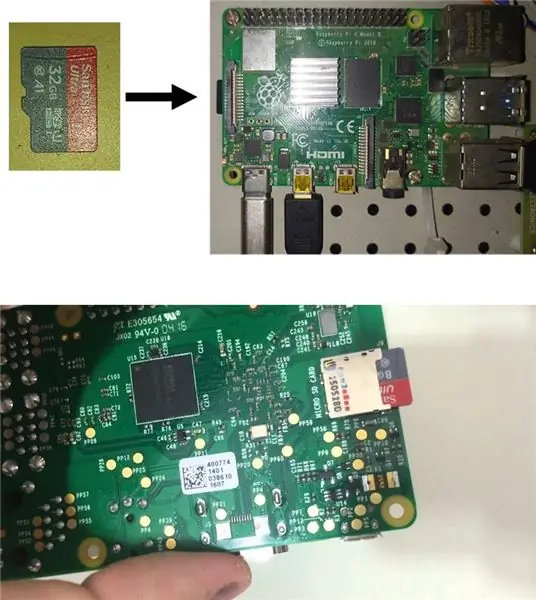
Hatua ya 20: Unganisha Kinanda na Panya kwa Raspberry Pi
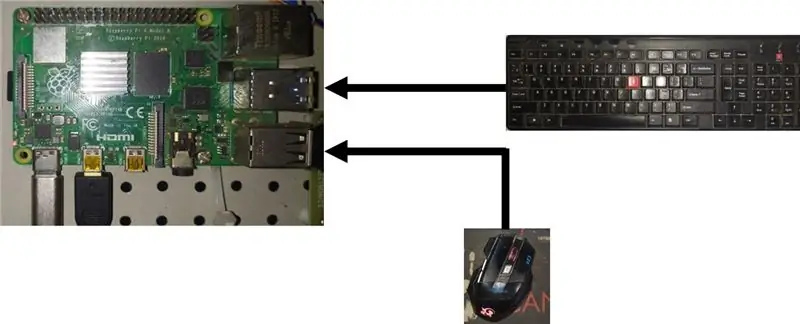
Hatua ya 21: Unganisha Monitor na Msaada wa Cable ya HDMI. Kumbuka Raspberry Pi Inayo bandari ya HDMI-nje na kwa hivyo Lazima Ingizwe tu kwa Vifaa vya HDMI-kama vile, Wachunguzi. Usichukue HDMI-kutoka kwa Raspberry Pi kuingia kwenye LAPTOP yako
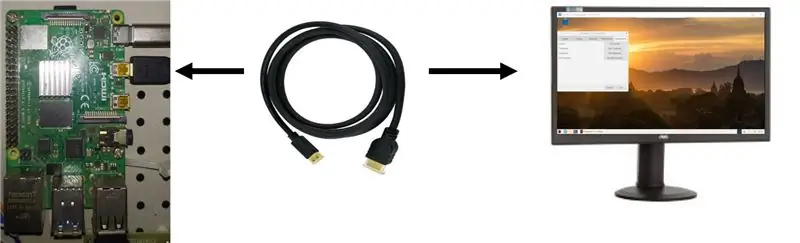
Hatua ya 22: Mwishowe Chomeka Raspberry PI
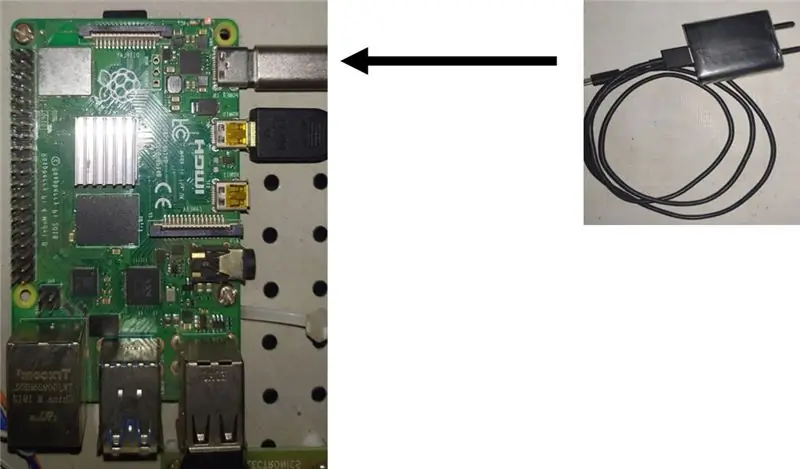
Hatua ya 23: Usanidi wa Mwisho Unaonekana Hivi

Hatua ya 24: Ikiwa kila kitu kinaenda sawa, unapaswa kuona OS ya Raspbian Imewekwa kwenye Pi yako ya Raspberry. kwa Maswali yoyote Wasiliana '[email protected]'
Ilipendekeza:
Sakinisha na Sanidi Raspbian kwenye Raspberry Pi: 6 Hatua

Sakinisha na Sanidi Raspbian kwenye Raspberry Pi: Mafunzo haya ni kwa watu ambao wanataka kusanidi Raspbian kwenye Raspberry Pi. Hapo awali, mafunzo haya yaliandikwa kwa Kireno hapa Brazil. Nilijaribu kwa kadri ya uwezo wangu kuiandika kwa Kiingereza. Kwa hivyo nisamehe kwa makosa kadhaa ambayo yanaweza kuwa ya maandishi. Taasisi hii
Sakinisha Raspbian kwenye Pi yako ya Raspberry: Hatua 4

Sakinisha Raspbian kwenye Pi yako ya Raspberry: Raspbian ni mfumo wa uendeshaji na Raspberry Pi Foundation, waundaji wa Raspberry Pi. Ni mfumo unaotumika zaidi kwenye Pi. Mafunzo haya yataonyesha jinsi ya kusanidi Raspbian kwenye Raspberry Pi yako
Sakinisha OS ya Raspbian katika Raspberry Pi na Monitor: 3 Hatua

Sakinisha OS ya Raspbian katika Raspberry Pi Pamoja na Monitor: Halo kila mtu, Leo tutaona " Jinsi ya Kufunga Raspbian OS katika Raspberry Pi ". Ikiwa una desktop tofauti kuungana na Raspberry Pi, basi hii itakuwa matembezi ya keki kwako.Hii inafanya kazi kwa Raspberry pi 4 na toleo la zamani
Sakinisha Picha ya Usawazishaji wa Piezo ya Cortado katika Banjolele: Hatua 3

Sakinisha Picha ya Usawazishaji wa Piezo ya Cortado katika Banjolele: Rafiki yetu Scott ni mburudishaji wa watoto na msanii wa puto. Alituuliza tumpe umeme wa banjolele yake, kwa hivyo tukaiweka na picha ya mawasiliano ya piezo ya Cortado kutoka kwa Zeppelin Design Labs. Hiki ni kifaa kile kile kilichoonyeshwa katika Maagizo yetu maarufu
Sakinisha Lebo Maalum katika Vifungo vya Happ: 6 Hatua

Sakinisha Lebo Maalum katika vifurushi vya Happ: Kwa hivyo umejipatia vifurushi vya Furaha kama vile " Profaili ya Chini Iliyoangaziwa Pushbuttons " iko hapa: http: //www.happcontrols.com/pushbuttons/ilumn3.htmt Kwa sababu yoyote haukupata huduma yao ya uchapishaji wa kawaida lakini sasa wewe
